Как настроить собственное изображение профиля для Netflix? Если вам интересно узнать ответ, то вы пришли в нужное место. Продолжайте читать для получения дополнительной информации!
Netflix — самый известный и широко используемый потоковый сервис. Каждый день тысячи людей садятся и смотрят один за другим эпизоды своих любимых телесериалов или фильмов. Полезным аспектом этого является возможность настроить до 5 отдельных учетных записей на Netflix. сервис потокового телевидения поскольку это не позволяет пользователям прерывать историю просмотра друг друга.
С другой стороны, вы можете использовать только предустановленные шаблоны, когда дело доходит до настройки персонализированного изображения профиля на Netflix. Вследствие этого часто бывает трудно провести различие между различными профилями. И еще одна вещь, которая вам нравится во время просмотра новейшего эпизода «Очень странных дел», — это то, что кто-то еще может поделиться с вами своим опытом.
Однако что, если мы скажем вам, что вы действительно можете установить пользовательское изображение профиля Netflix? Кроме того, вы также можете использовать анимированный GIF (формат обмена графикой) или анимированные наклейки в качестве изображения своего профиля на Netflix. Разве это не кажется захватывающим? Теперь приготовьтесь, мы собираемся поделиться с вами шагами, необходимыми для достижения этой цели.
Как я могу загрузить собственное изображение профиля в свою учетную запись Netflix?
Давайте начнем с шагов, необходимых для создания персонализированного профиля Netflix, прежде чем углубляться в особенности того, как загрузить изображение профиля в свою учетную запись в службе потоковой передачи. Вот пошаговое руководство о том, как сделать собственное изображение профиля Netflix.
- На своем компьютере или компьютере Apple откройте браузер по вашему выбору. Затем войдите в свою учетную запись Netflix.
- Когда вы успешно вошли в систему, вам будет представлен ряд профилей пользователей, каждый из которых будет иметь другое имя под ним.
- Чтобы настроить свой персональный профиль, нажмите на значок плюса (+) в правом верхнем углу.
- Теперь все, что осталось сделать, это заполнить данные своего профиля, и вы будете готовы к трансляции.
Читайте также: Как смотреть Netflix в любом месте: полное руководство по использованию VPN
Как установить собственное изображение профиля Netflix?
Вы можете загрузить собственное изображение в свой профиль Netflix, используя Google Chrome. Вам нужно будет выбрать фотографию профиля из набора предварительно разработанных шаблонов, поскольку Netflix не предоставляет возможность установить пользовательское изображение в качестве изображения вашего профиля. Но не нужно паниковать, поскольку вы можете выбрать собственное изображение профиля на Netflix, установив расширение. Чего именно вы ждете? Вот как установить собственное изображение профиля для Netflix:
- Загрузите Расширение изображения профиля Netflix.
- Установите плагин для вашего браузера, который называется «Пользовательское изображение профиля Netflix“
- После этого отправляйтесь в Netflix.com и войдите, используя учетные данные, которые вы создали ранее.
- Когда вы закончите просматривать все доступные профили Netflix, нажмите на расширение значок, расположенный в правом верхнем углу экрана компьютера, чтобы выбрать расширение Netflix Custom Профиль.
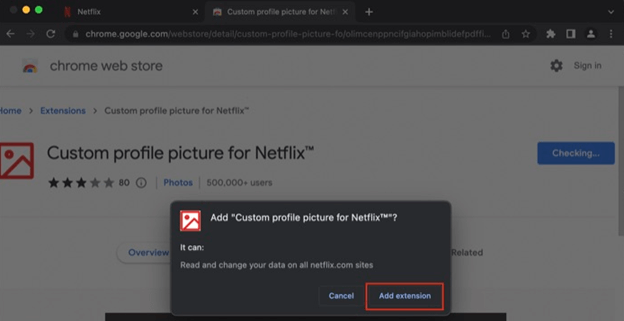
- Затем в раскрывающемся меню выберите свой профиль, а затем настройте изображение профиля Netflix, чтобы оно отражало ваши индивидуальные вкусы.
- Бум, теперь у вас должно быть уникальное изображение профиля на Netflix.
Как изменить изображение профиля на Netflix на всех ваших устройствах на iOS/Android?
Если у вас нет доступа к персональному компьютеру, но вы все равно хотите изменить фотографию, отображаемую в вашем профиле Netflix, выполните следующие действия:
- Запустите Netflix на своем мобильном телефоне iOS или Android, а затем войдите в систему, используя предоставленные вам учетные данные.
- Когда вы успешно вошли в систему, вам будет представлен ряд профилей пользователей, каждый из которых будет иметь другое имя под ним.
- Здесь выберите символ карандаша, расположенный в правом верхнем углу, а затем снова щелкните символ карандаша, расположенный в самом верху вашего профиля Netflix.
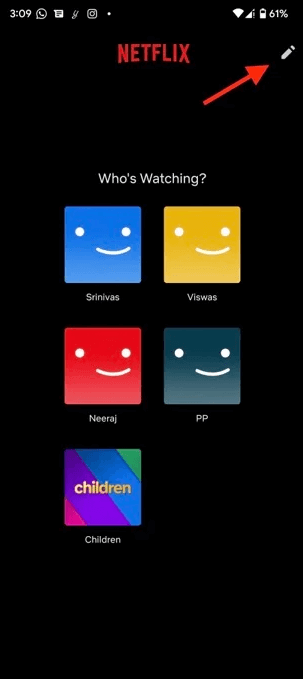
- После этого просто выберите картинку из множества доступных возможностей, и вуаля! Теперь он будет легко обновлять выбранное изображение профиля на всех ваших устройствах.
Читайте также: Как включить субтитры на Netflix
Как обновить изображение профиля в Netflix на всех устройствах на Mac/ПК?
Если вам не хочется создавать собственное изображение профиля, вы можете просто выбрать один из предустановленных дизайнов, которые предоставляет Netflix. Лучше всего то, что он будет обновлен на всех связанных устройствах после того, как вы сделаете свой выбор. Вот как получить собственное изображение профиля для Netflix на Mac или ПК.
- На своем компьютере или компьютере Apple откройте любой онлайн-браузер и войдите на Netflix.com.
- Когда вы успешно вошли в систему, вам будет представлен ряд профилей пользователей, каждый из которых будет иметь другое имя под ним.
- Здесь выберите вариант управлять профилями, а затем выберите профиль, который вы хотите изменить, нажав на значок карандаша.
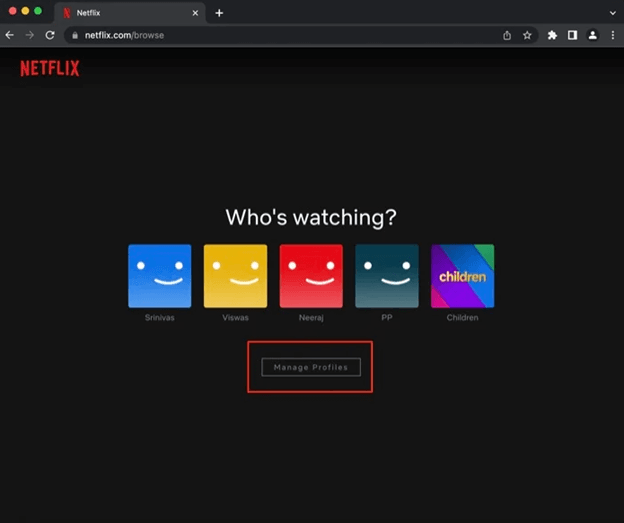
- После этого вам нужно еще раз щелкнуть символ карандаша, который находится в самом верху вашего профиля Netflix, выбрать изображение из широкий спектр альтернатив, а затем он сразу же загрузит одну и ту же фотографию профиля на все ваши машины / устройства без каких-либо проблемы.
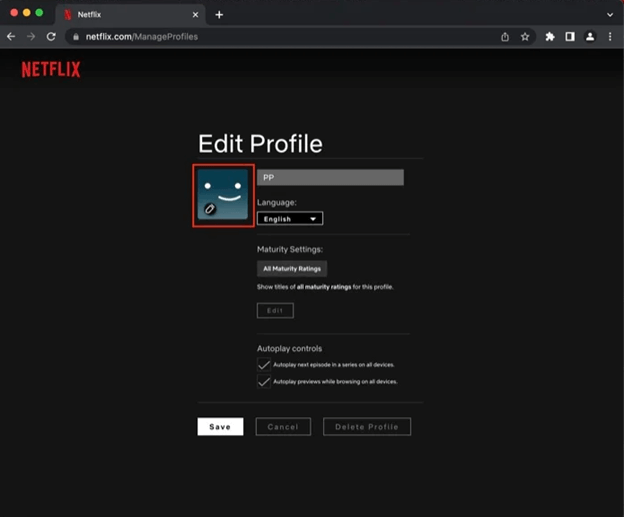
Часто задаваемые вопросы, связанные с пользовательским изображением профиля Netflix
Ниже приведены несколько наиболее часто задаваемых вопросов, которые необходимо знать о том, как установить собственное изображение профиля для Netflix.
Q.1 Могу ли я установить свою собственную фотографию в моем профиле Netflix?
Используя только что описанное расширение Chrome, вы можете быстро и легко загрузить свое изображение в свою учетную запись Netflix. С другой стороны, ваше изображение не будет синхронизироваться на всех ваших устройствах, кроме того, оно будет видно только в том веб-браузере, на котором установлено расширение.
Q.2 Как мне сделать свой собственный значок профиля Netflix?
Просто следуя этим шагам, вы сможете изменить изображение значка, также известное как изображение вашего профиля, на Netflix:
- Войдите в Netflix, используя веб-сайт www.netflix.com в браузере вашего компьютера.
- Выберите параметр «Управление профилями», щелкнув значок карандаша, расположенный в вашем профиле.
- Сделайте свой выбор среди множества доступных изображений. Нажмите «Сохранить».
Бум! Ваше измененное изображение профиля теперь доступно на Netflix!
Читайте также: Как защитить свой профиль Netflix с помощью PIN-кода
Как установить пользовательское изображение профиля Netflix — объяснение
Вот и все, мы надеемся, что теперь вы можете легко установить собственное изображение профиля для Netflix. У вас не должно возникнуть проблем с созданием персонализированного изображения профиля для вашей учетной записи Netflix на настольном или портативном компьютере. Сообщите нам в поле для комментариев ниже, удалось ли вам успешно установить персонализированное изображение профиля для своей учетной записи Netflix или нет.